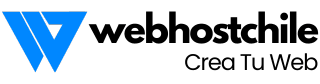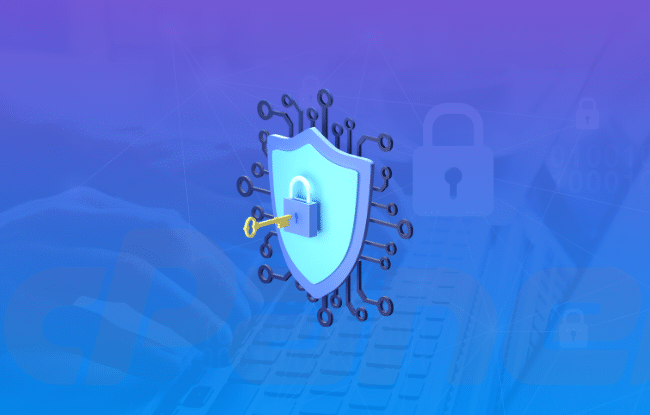Con el tiempo, es posible que la Cuenta de Hosting tenga un crecimiento tal de datos que requiera escalarla a un plan superior, pero también existe la alternativa de liberar espacio en el disco y de esa forma, evitar costos extras.
Algunas configuraciones incorrectas, archivos comprimidos, correos antiguos alojados, copias de seguridad, archivos de errores, entre otros factores, pueden ocupar un espacio importante que llenarán tu espacio de disco y afectará el rendimiento de tu sitio web a la larga.
La recomendación, es que antes de adquirir un plan de hosting con mayor capacidad de almacenamiento, realices un análisis de la información actual guardada en disco. De esta forma podrás cerciorarte si la necesidad de escalado es real o puede evitarse.
A continuación, encontrarás 5 consejos altamente eficientes, que te ayudarán a liberar espacio de disco en tu cuenta de hosting.
1.- Comprueba el Espacio en Disco
El primer paso a realizar, es comprobar el espacio en disco. Pero, es importante que logres observar la totalidad de los archivos, incluyendo los ocultos.
Así que lo primero que es necesario hacer, es activar la opción que permite mostrar todos los archivos ocultos. Con esto podrás tener un panorama real de qué elementos ocupan espacio en tu disco.
Para ello, puedes ingresar a tu cuenta de hosting y desde cPanel, ubicar al Administrador de archivos y activar la casilla de verificación Show hidden files (dotfiles) o Mostrar archivos ocultos (dotfiles).
Ahora que puedes observar los archivos ocultos, sal del Administrador de archivos y ubica la sección de Archivos o Files en cPanel. Luego, elige la opción Disk usage o Disk Space usage, dependiendo de la versión usada.
A partir de esta información, puedes observar si tienes instalaciones no usadas ocupando espacio, archivos residuales o manuales en forma de PDF, qué imágenes deben ser optimizadas y si tanto la carpeta cache como tmp tienen archivos para vaciarlas.
2.- Elimina los Correos Innecesarios
En ocasiones el espacio se encuentra optimizado al máximo, pero existe mucho flujo de entrada y salida de correos, los archivos adjuntos tienen un peso muy significativo o hay spam.
Para hacer una limpieza efectiva, ve hasta la sección Email de tu cPanel y elige la opción Email Disk Usage o Uso del disco por Correos.
A continuación, aparecerá un menú desplegable en el que debes seleccionar la cuenta de correo que deseas limpiar y te mostrará un panel con varias carpetas como: Bandeja de entrada, Spam, Basura, Papelera.
Cada una de ellas tiene una opción en el lado derecho que dice Manage o Administrar, justo debajo de Actions. Al presionar un clic en la flecha hacia abajo, se desplegarán opciones, debajo de Message to delete o Mensajes a eliminar.
Con esta opción podrás ordenar los correos por diversos criterios como tiempo, tamaño o vistas, entre otros. Luego, presiona un clic en el botón Delete permanently o Borrar permanentemente.
También podrás crear consultas sobre tus correos con criterios personalizados, a través de la opción Custom query.
3.- Borra Copias de Seguridad Antiguas
Las copias de seguridad permiten restablecer el servicio de tu web en poco tiempo, ante algún fallo o ataque que impide su correcto funcionamiento. Pero, múltiples versiones de estas copias, almacenamiento duplicado de archivos extensos o de bases datos muy grandes, ocuparan un espacio valioso en el disco de tu cuenta de hosting.
En primer lugar, crea copias de seguridad de tu sitio web y bases de datos. Luego, descarga y almacena en algún disco duro externo o en el de tu computador y súbelas solo cuando esto sea necesario.
A continuación, elimina todas las copias de seguridad antiguas y, si quieres conservar alguna, guárdalas en los almacenamientos anteriormente recomendados.
Además de esto, algunos software, como Softaculous, crean copias de seguridad de forma automática que debes revisar. Así que dirígete al Administrador de archivos o File manager en tu cPanel y busca la carpeta /softaculous_backups/ para observar cuántas existen actualmente.
Para eliminar esas copias de seguridad, abre Softaculous y selecciona la opción de Copias de seguridad o Backups and Restores, este es el ícono al lado derecho de la llave.
También es posible modificar la frecuencia de creación de estas copias de seguridad, al seleccionar en el menú superior la opción “Todas las instalaciones” que se muestra con el ícono de una caja de archivo.
Esto te mostrará todos los scripts que forman estas copias de seguridad con una serie de opciones a su lado derecho. Si seleccionas la opción del lápiz de cada uno, encontrarás los parámetros establecidos para la formación de los respaldos respectivos.
Determina a cuáles de estos estás en disposición de alejar la frecuencia de realización de estas copias de seguridad.
Ahora, verifica el directorio raíz de tu sitio web e identifica cuántas copias de seguridad se encuentran allí almacenadas.
También puedes buscar en las carpetas de plugins o complementos para encontrar los respaldos realizados por estas herramientas o consultar la documentación respectiva en búsqueda de información más precisa.
4.- Suprime Archivos de Errores
Cada vez que en la ejecución del código PHP ocurre determinado error, se alimenta un registro que puede llegar a ocupar grandes extensiones de disco si no se atiende de manera oportuna.
Abre el archivo error_log y constata si lo que contiene son solo advertencias y avisos que no comprometen el desempeño de tu sitio web. Si es así, ubica en tu cPanel la opción Seleccionar versión de PHP y justo en el atributo display_errors cambia el valor de On a Off para que no muestre más.
Si observas que, “si” existen registro de errores y esto crece de manera desproporcionada, puedes consultar con el equipo de soporte técnico para determinar si existe algún inconveniente con el servidor que esté causando el problema.
Y, en caso de que el problema sea con un complemento o tema, también puedes consultar con el soporte de la herramienta o su comunidad para encontrar posibles soluciones.
5.- Deshazte de Residuos de Antiguos Dominios
Por último, puedes verificar si tienes en tu disco archivos o carpetas que fueron empleadas por dominios que han sido transferidos a otros discos o que ya no están.
Los CMS también crean bases datos para la administración y desenvolvimiento de los sitios web que es necesario eliminar de forma manual luego de una desinstalación.
Ve hasta la sección Databases en tu cPanel y selecciona la opción MySQL Databases. A continuación, borra las bases de datos de esos CMS que ya no se encuentren en producción.
Si no sabes cuáles son, puedes ubicarte por las preposiciones que te indicarán a cuál CMS pertenecen o solicitar apoyo con su fabricante o desarrollador.
Conclusión
La adecuada administración del espacio en el disco de tu cuenta de hosting, será determinante para el buen desempeño de tu sitio web y para que puedas identificar cuándo tienes que escalar hacia un plan de hosting con mayores capacidades.
La recomendación es que antes de escalar a un servicio de hosting más amplio y costoso, hagas lo siguiente:
- Comprueba el espacio en disco verificando si hay archivos innecesarios, imágenes no optimizadas y carpetas que deben ser vaciadas.
- Elimina correos muy antiguos, con archivos adjuntos de mucho tamaño y toda clase de basura que ocupe espacio en disco.
- Borra esas copias de seguridad con duplicados y reduce la frecuencia de generación automática de estas.
- Suprime archivos de errores corregidos, apaga la emisión de estos si lo que produce son advertencias o avisos y busca ayudar si los errores son muy frecuentes.
- Deshazte de residuos de dominios no operativos, como archivos o bases de datos de CMS que ya no se encuentren en funcionamiento.
Si luego de esto, todavía necesitas contar con un espacio superior, puedes contactarnos a través de cualquiera de nuestros canales de atención y estaremos gustosos de asesorarte sobre el plan más conveniente según tu necesidad.
Gracias por tu tiempo 😉